
КАТЕГОРИИ:
Архитектура-(3434)Астрономия-(809)Биология-(7483)Биотехнологии-(1457)Военное дело-(14632)Высокие технологии-(1363)География-(913)Геология-(1438)Государство-(451)Демография-(1065)Дом-(47672)Журналистика и СМИ-(912)Изобретательство-(14524)Иностранные языки-(4268)Информатика-(17799)Искусство-(1338)История-(13644)Компьютеры-(11121)Косметика-(55)Кулинария-(373)Культура-(8427)Лингвистика-(374)Литература-(1642)Маркетинг-(23702)Математика-(16968)Машиностроение-(1700)Медицина-(12668)Менеджмент-(24684)Механика-(15423)Науковедение-(506)Образование-(11852)Охрана труда-(3308)Педагогика-(5571)Полиграфия-(1312)Политика-(7869)Право-(5454)Приборостроение-(1369)Программирование-(2801)Производство-(97182)Промышленность-(8706)Психология-(18388)Религия-(3217)Связь-(10668)Сельское хозяйство-(299)Социология-(6455)Спорт-(42831)Строительство-(4793)Торговля-(5050)Транспорт-(2929)Туризм-(1568)Физика-(3942)Философия-(17015)Финансы-(26596)Химия-(22929)Экология-(12095)Экономика-(9961)Электроника-(8441)Электротехника-(4623)Энергетика-(12629)Юриспруденция-(1492)Ядерная техника-(1748)
Выбор данных
Шрифт.
Цвет фона.
Для того чтобы настроить цвет фона в таблице необходимо из меню «Таблица» выбрать команду «Фон…», после чего открывается окно «Фон…» (см. рис. 3.31)

Рис. 3.31.
Выбирая переключатели можно настроить цвет фона для:
таблицы;
заголовков таблицы;
ячеек таблицы;
выбранных ячеек таблицы;
После нажатия кнопки «Назначить цвет» открывается стандартное окно для задания цвета (см. рис. 3.32).

Рис. 3.32.
Для изменения шрифта в таблице необходимо из меню «Таблица» выбрать команду «Шрифт…», после чего открывается окно «Шрифт…» (см. рис. 3.33), в котором необходимо выбрать, какой шрифт будет изменен:
· шрифт заголовков;
· шрифт ячеек.

Рис. 3.33.

Рис. 3.34.
После этого открывается стандартное окно настройки шрифтов (см. рис. 3.34).
Здесь можно настроить отображение шрифтов (тип шрифта, стиль, цвет, различные эффекты).
3.3.2.3.4 Агрегирование/Дезагрегирование данных.
Таблица позволяет производить агрегирование или дезагрегирование данных в соответствии с заложенной иерархией измерения. Для дезагрегирования данных необходимо щелкнуть правой кнопкой мыши на том измерении, которое будет дезагрегировано, и выбрать из всплывающего меню пункт «Вниз по иерархии» (см. рис. 3.35).
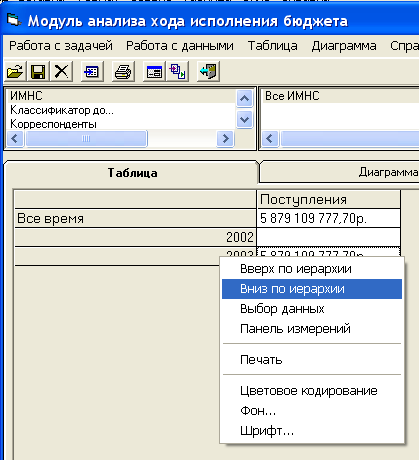
Рис. 3.35.
Например, 2003 год раскладывается на 1-е и 2-е полугодие (см. рис. 3.36).
Для агрегирования данных производится аналогичная процедура (см. рис. 3.37, 3.38).

Рис. 3.36.
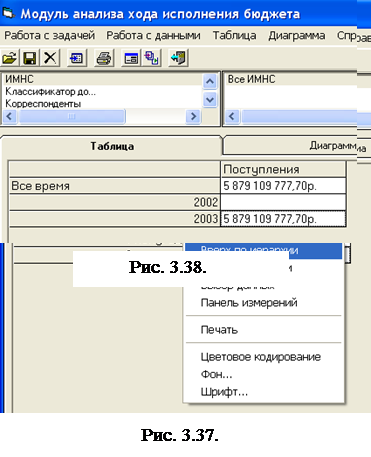 |
Для управления выбором данных существует специальный инструмент - селектор.

 Этот инструмент может быть вызван нажатием кнопки на панели инструментов или командой "Выбор данных" в меню "Работа с данными" или во всплывающем меню.
Этот инструмент может быть вызван нажатием кнопки на панели инструментов или командой "Выбор данных" в меню "Работа с данными" или во всплывающем меню.
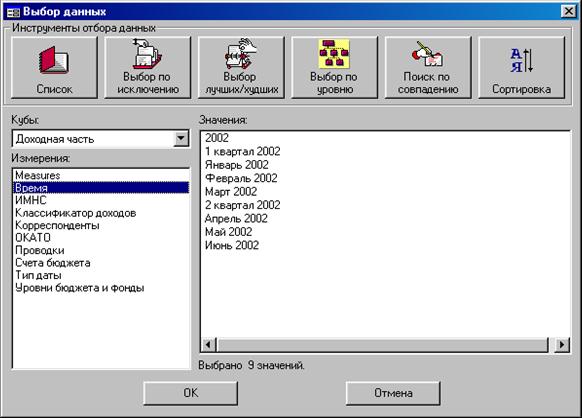
Рис. 3.39.
Общий вид инструмента «Выбор данных» представлен на рис 3.39.
Список «Кубы» позволяет выбрать необходимый пользователю куб данных.
В окне «Выбор данных» имеются следующие инструменты выбора данных для анализа: «Список», «Выбор по исключению», «Выбор лучших/худших», «Выбор по уровню», «Поиск по совпадению», «Сортировка».
Все инструменты выбора данных работают по однотипной схеме. Установка переключателя одного из измерений в окне «Выбор данных» определяет фиксацию некоторого множества значений данного измерения. Напомним, что для измерения могут быть заданы один или несколько типов иерархии, каждый из которых содержит некоторое число уровней. Конкретный тип иерархии может быть определен лишь на части всех возможных значений измерения. Поэтому значения измерения, отнесенные к конкретному типу иерархии или к одному из ее уровней, определяют подмножество в множестве всех значений измерения.
В некоторых инструментах имеется также один или два флажка «нули» и «NA», объединенных одним фреймом «исключить». Использование флажков позволяет исключить из множества выбираемых значений измерения те, которым соответствуют нулевые или неопределенные значения анализируемых показателей.
Рассмотрим работу перечисленных инструментов выбора данных.

Рис. 3.40.
3.3.3.1 Инструмент «Список».
инструмент «Список» позволяет выбрать конкретный набор значений измерения из множества доступных (рис. 3.40).

Рис. 3.41
При выборе инструмента «Список» появляется окно «Выбор по списку» (рис. 3.41).
В левом списке «Доступно» данного диалога отображается подмножество значений измерения, определенное типом иерархии, который выбран в списке «Иерархия». Множество выбираемых значений измерения определяется путем выбора требуемых значений в списке «Доступно». К нему и к текущему множеству выбранных значений измерения в определяемой группе, которое отображается в правом списке диалога «Выбрано», могут быть применены операции «Выбрать элемент» (выбранные значения измерения добавляются в правый список окна), «Выбрать все» (все значения измерения добавляются в правый список окна), «Выбрать с потомками» (в правом списке сохраняется выбранное значение и все его потомки по иерархии (до самого нижнего уровня)).
Множество выбираемых значений измерения может также быть определено и в правом списке. При этом можно либо оставить в текущем списке значений измерения только отобранные значения (кнопка «Хранить»), либо оставить все кроме выбранных (кнопка «Удалить элементы»), либо очистить правый список (кнопка «Удалить все»).
На рисунке выбирается значение измерения налоговые доходы в правом списке окна «Список» (левый список содержит все доступные значения измерения в выбранной иерархии, правый список отображает выбранные значения). Кнопка «Хранить» обеспечивает сохранение выбранного из правого списка значения (рисунки 3.42 и 3.43).

Рис. 3. 42.

Рис. 3.43.
3.3.3.2 инструмент «Поиск по совпадению».
инструмент «Совпадения» позволяет выбрать конкретный набор значений измерения из множества доступных по совпадающим символам в рассматриваемой иерархии (рис. 3.40).

Рис. 3.44.
При щелчке мыши по кнопке «Совпадения» появляется окно для задания ключевых символов для поиска в списке доступных значений (рис. 3.44).
Раскрывающийся список "Условие поиска" определяет то, как будет сравниваться значение измерения с заданным набором символов. Список содержит элементы:
· содержит - проверка на любое вхождение;
· начиная с - проверка начальных символов;
· заканчивая - проверка конечных символов;
· точное совпадение - проверка на точное совпадение;
В приведенном примере в иерархии доходов (рассматриваются «Все уровни» – верхний уровень иерархии) выбираются статьи доходов бюджета (значения измерения), которые содержат символы «Налог на прибыль». Выбранные статьи доходов бюджета (шесть вида налога на прибыль), содержащие указанные символы, показаны на рисунке 3.45.

Рис. 3.45.
3.3.3.3 инструмент «Выбор по уровню».
инструмент «Выбор по уровню» позволяет выбрать конкретный набор значений измерения по заданному уровню рассматриваемой иерархии.
При щелчке мыши по кнопке «Выбор по уровню» появляется окно для задания уровня в рассматриваемой иерархии доходов (см. рис. 3.46).

Рис. 3.46.
В приводимом примере задается 2-й уровень иерархии доходов (рис. 3.47). Список выбранных значений измерения для заданного второго уровня иерархии доходов показан на рисунке 3.48.

Рис. 3.47.

Рис. 3.48.
3.3.3.4 Инструмент «Выбор по исключению».
Инструмент «Выбор по исключению» (см. рис. 3.40) позволяет выбрать значения измерения в заданной иерархии на основе задания условия(ий) на значение анализируемого показателя(ей).
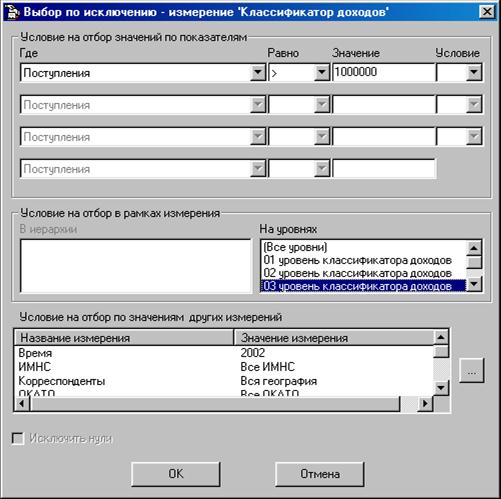
Рис. 3.49.
При щелчке мыши по кнопке «Выбор по исключению» появляется окно (см. рис. 3.49) для выбора значений измерения в заданной иерархии на основе задания условия(ий) на значение анализируемого показателя(ей).
В окне «в иерархии» отображается зафиксированная иерархия (если иерархия одна, тоее название не отображается). Окно «На уровнях» позволяет выбрать уровень иерархии (в примере на рисунке – 3-ый уровень). В окне «Условие на отбор по значениям других измерений» показываются значения других зафиксированных измерений и их иерархий. Переключатель «Измерение» дополнительно к поиску значений измерения на основе значений одного из выбираемых анализируемых показателей позволяет вести поиск на основе сравнения со значением другого показателя.
В примере на рисунке задаются условия на значения анализируемого показателя «Поступления» доходов бюджета. Из списка можно выбрать один из существующих в системе анализируемых показателей. Раскрывающийся список «равно» содержит задаваемые условия поиска («Равно», «Меньше или равно», «Больше или равно», «Меньше», «Больше», «Не равно»). Окно «Значения» служит для задания значения выбранного условия. Список «Условие» позволяет объединить два значения показателей логическим условием «И» или «ИЛИ». При помощи логических условий можно объединить до четырех значений различных показателей.

Рис. 3.50.
Список найденных значений 3 – го уровня иерархии доходов измерения «Классификатор доходов», отвечающих заданным условиям поиска, показан на рисунке 3.50.
3.3.3.5 Инструмент «Выбор лучших/худших».
Инструмент «Выбор лучших/худших» (см. рис. 3.51) позволяет выбрать задаваемое количество значений измерения в заданной иерархии на основе высших или низших значений анализируемого показателя.
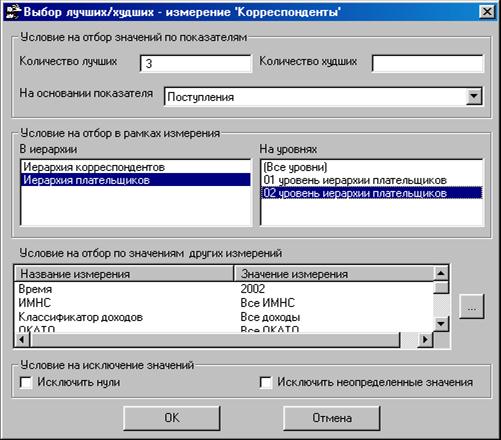
Рис. 3.51.
На рисунке показано отображение налоговых доходов в заданный период времени для всех налогоплательщиков, зарегистрированных в районом центре. В виду большого количества налогоплательщиков их список на координатной оси отображается некорректно и график не читается. Используем инструмент «Выбор лучших/худших» для выбора трех самых крупных плательщиков.

Рис. 3.52.
При щелчке по кнопке «Выбор лучших/худших» появляется окно для задания условий выбора (см. рис. 3.51). Окно содержит окна «Количество лучших» и «Количество худших» для задания количества выбираемых значений соответствующих наибольшим и наименьшим значениям анализируемого показателя. В списке «На основании показателя» можно выбрать показатель, на основании значений которого будет производиться отбор значений измерения.
В окне «В иерархии» можно выбрать иерархию заданного в измерения (в рассматриваемом примере измерение «Корреспонденты» содержит две иерархии, выбираем иерархию «Иерархия плательщиков»).
В окне «На уровнях)» можно выбрать уровень задаваемой иерархии (в примере выбирается нижний уровень «02 уровень иерархии плательщиков» иерархии «Иерархия плательщиков», на котором содержатся отдельные плательщики.
В окне «Условие на отбор по значениям других измерений» отображаются зафиксированные значения имеющихся измерений, соответствующие выбранным уровням иерархий. Для каждого из остальных измерений зафиксируем одно значение (например, для измерения «Время» - значение «2002»).
В результате получаем три значения самых крупных плательщиков (см. рис. 3.53)

Рис. 3.53.
3.3.3.6 Инструмент «Сортировка».
Инструмент «Сортировка» (см. рис. 3.40) позволяет сортировку выбираемых значений измерения.

Рис. 3.54.
При щелчке по кнопке «Сортировка» появляется окно «Сортировка». Сортировка производится в алфавитном порядке.
«Порядок сортировки» содержит «По возрастанию» и «По убыванию», определяющие упорядочение по алфавиту или в обратном порядке.
В примере выбран пункт «По возрастанию». В результате выбранные значения измерения упорядочились в алфавитном порядке (см. рис. 3.55)
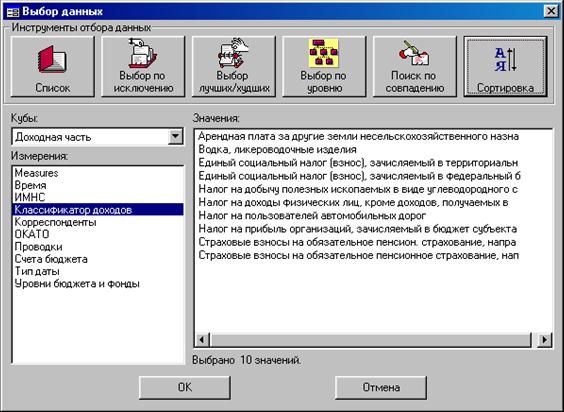
Рис. 3.55.
|
Дата добавления: 2014-01-05; Просмотров: 420; Нарушение авторских прав?; Мы поможем в написании вашей работы!